Matebook e如何升級(jí)Win11?Matebook e升級(jí)Win11教程
更新日期:2023-09-22 08:29:04
來(lái)源:系統(tǒng)之家
近日華為matebook e宣布可以支持微軟win11系統(tǒng),但是還有很多用戶不知道怎么更新升級(jí)吧。其實(shí)方法很簡(jiǎn)單,只需要通過(guò)系統(tǒng)中的預(yù)覽體驗(yàn)計(jì)劃就可以更新了,下面我們就來(lái)看看詳細(xì)的操作方法。
matebook e怎么升級(jí)win11:
1、首先我們通過(guò)左下角的開(kāi)始菜單,進(jìn)入“設(shè)置”。
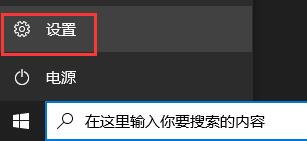
2、然后在其中進(jìn)入“賬戶”。
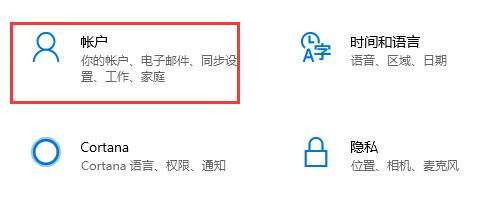
3、接著點(diǎn)擊“改用Microsoft賬戶登錄”,登錄自己的微軟賬戶。
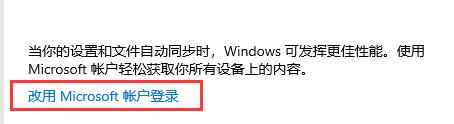
4、接著回到設(shè)置面板,并進(jìn)入“更新和安全”。

5、然后在左邊欄最下方找到“windows預(yù)覽體驗(yàn)計(jì)劃”。
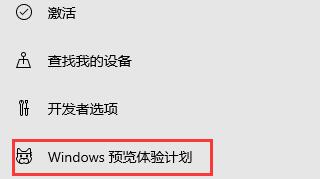
6、在預(yù)覽體驗(yàn)成員設(shè)置中加入到“Dev渠道”。
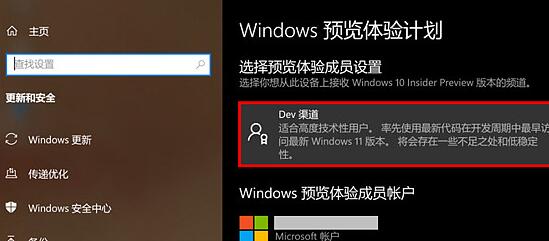
7、然后回到左上角的“windows更新”,就會(huì)為你自動(dòng)下載安裝win11系統(tǒng)了。
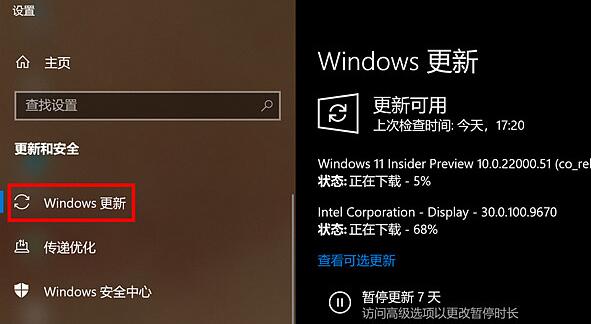
以上就是matebook e win11的升級(jí)教程了。
- monterey12.1正式版無(wú)法檢測(cè)更新詳情0次
- zui13更新計(jì)劃詳細(xì)介紹0次
- 優(yōu)麒麟u盤(pán)安裝詳細(xì)教程0次
- 優(yōu)麒麟和銀河麒麟?yún)^(qū)別詳細(xì)介紹0次
- monterey屏幕鏡像使用教程0次
- monterey關(guān)閉sip教程0次
- 優(yōu)麒麟操作系統(tǒng)詳細(xì)評(píng)測(cè)0次
- monterey支持多設(shè)備互動(dòng)嗎詳情0次
- 優(yōu)麒麟中文設(shè)置教程0次
- monterey和bigsur區(qū)別詳細(xì)介紹0次
周
月











